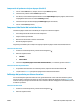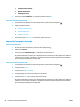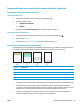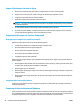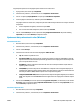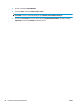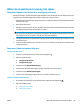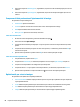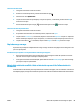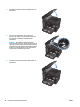HP Color LaserJet Pro MFP M176 M177 User's Guide
Tauler de control de l’LCD
1. Carregueu el document al vidre de l'escàner.
2. Al tauler de control del producte, premeu el botó Menú de còpia
.
3. Seleccioneu el menú Optimització.
4. Toqueu els botons de fletxa per desplaçar-vos per les opcions i, a continuació, premeu el botó OK per
seleccionar una opció.
5.
Premeu el botó Inicia còpia en negre
o el botó Inicia còpia en color per iniciar la còpia.
Tauler de control de la pantalla tàctil
1. Carregueu el document al vidre de l'escàner.
2. A la pantalla d'inici del tauler de control del producte, toqueu el botó Còpia.
3. Toqueu el botó Paràmetres i, a continuació, desplaceu-vos fins al botó Optimitza i toqueu-lo. Toqueu els
botons de fletxa per desplaçar-vos per les opcions i, a continuació, toqueu una opció per seleccionar-la.
4. Toqueu el botó Enrere
i, a continuació, toqueu el botó Negre o el botó Color per iniciar la còpia.
Còpia de marge a marge
El producte no pot imprimir completament de marge a marge. Al voltant de la pàgina hi ha un marge de 4 mm
que no es pot imprimir.
Consideracions per imprimir o escanejar documents amb marges escapçats:
●
Quan l'original mesura menys que la còpia impresa, moveu l'original a 4 mm del que indica la icona de
l'escàner. Torneu a copiar o escanejar en aquesta posició.
● Si l'original té la mida de sortida desitjada, podeu utilitzar la funció Redueix/Amplia per reduir la imatge
per tal que la còpia no quedi tallada.
Neteja dels rodets de recollida i dels coixinets de separació de l'alimentador de
documents
Si l'alimentador de documents presenta problemes de tractament del paper, com ara embussos o introducció
de múltiples pàgines, netegeu els coixinets de separació i els rodets de recollida de l'alimentador de documents.
CAWW Millora de la qualitat de l'escaneig i les còpies 89